
C4D操作技巧:简单几步使用C4D搭建好看的彩色3D海报
C4D怎么做出高逼格的3D视觉海报?C4D免费教程分享。C4D操作技巧:简单几步使用C4D搭建好看的彩色3D海报,有相关兴趣的亲们快进来学习吧。
今天给大家分享一篇小场景搭建彩色3D海报的教程
ai中调整路径,存储成8.0,c4d打开坐标归0。

每个拼图块挤压,c掉添加圆角封顶,进入路径调整描点使有一定间距。

选择波浪地面路径,调整路径位置,挤压,新建重复操作,添加倒角,观察效果,封底选择圆角封顶,半径0.5

调整线位置,厚度,新建矩形c掉,进入点成辑,右键倒角选择,挤压勾选圆角封顶,调整参数

新键立方体添加倒角,新建矩形c掉,选择点进行规划,右键倒角,缩放,挤压添加布尔

提取边缘线,缩放调整矩形圆滑,移动位置,掉出圆角矩形框挤压,新建圆柱制作打印机口的东西,新建矩形c掉进入点成辑缩放选择mk切刀,进行线性切割,添加点,进行挤压缩放,添加细分,进入圆角封顶,调整数值,添加扭曲,调整强度和角度。

新建地形缩放调整位置,调整高度新建立方体缩小,压扁调整点位置,按住alt键添加克隆调整轴向,新建矩形c掉倒角,新建矩形缩放添加扫描,矩形调小。

拖拽火车模型,调整车轨道位置,新建文本输入文字选择圆角封顶,新建大小两矩形添加扫描倒角,选择文字。

新建管道调整厚度缩小,复制一个缩小,按住ctrl键拖拽再缩小调整内部半径,添加倒角,新建矩形,c掉调整描点,删掉底部点,右键倒角调整位置,新建圆环,添加扫描。

新建圆柱调整位置大小,绘制样条线mk添加切刀,选择无用点删掉,调整描点,添加扫描,绘制对号添加扫描,新建球体,添加融球调整复制球体,添加细分曲面。

新建材质球调整颜色勾选发射ggx调整,复制材质球调整颜色拖拽场景,调整背景颜色,双色撞色球,调整其他材质。

新建发光材质球,添加hdr贴图,拖拽到天空,新建灯光更改区域投影,勾选平方倒数,添加旋转,拉大调整,调整灯光位置新建平面旋转90拖拽发光材质,添加c4d标签关掉摄像机可见,打开渲染设置调整。
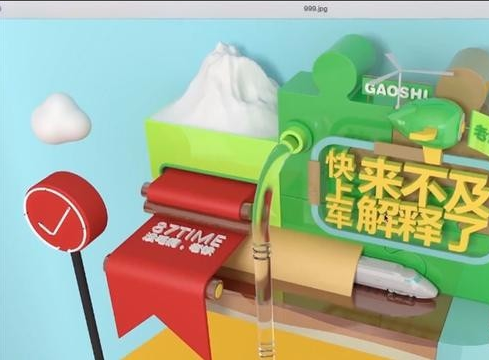
你学会了吗?快去试试吧,以上就是今天的内容 关注疯狂的美工官网 每天关注不同电商资讯!
【随机内容】
-
 2022-12-16
2022-12-16
-

快手电商发布《2024快手电商体验报告》,提升用户体验取得了好成绩
2025-02-02 -
 2023-12-14
2023-12-14
-

基础C4D教程:用细分曲面和循环切割进行人物建模.制作卡通人物形象
2021-05-14


